
小説家ブロガーとし(@toshi586014)です。
前回の記事ではたすくまについて簡単に紹介しました。今回はたすくまを使って初心者でも気楽にはじめられるタスク管理を紹介します。
 Taskuma — TaskChute for iPhone
Taskuma — TaskChute for iPhone
カテゴリ: 仕事効率化, ライフスタイル
価格: ¥3,000(記事掲載時)
たすくまを初期設定しよう
画面下の歯車ボタンを押して、設定画面を表示します。
セクション設定
まずは、セクションを設定します。
セクションについて詳しく話すと長くなるので、いまは『セクションとは時間帯の区切り』くらいに考えておいてください。
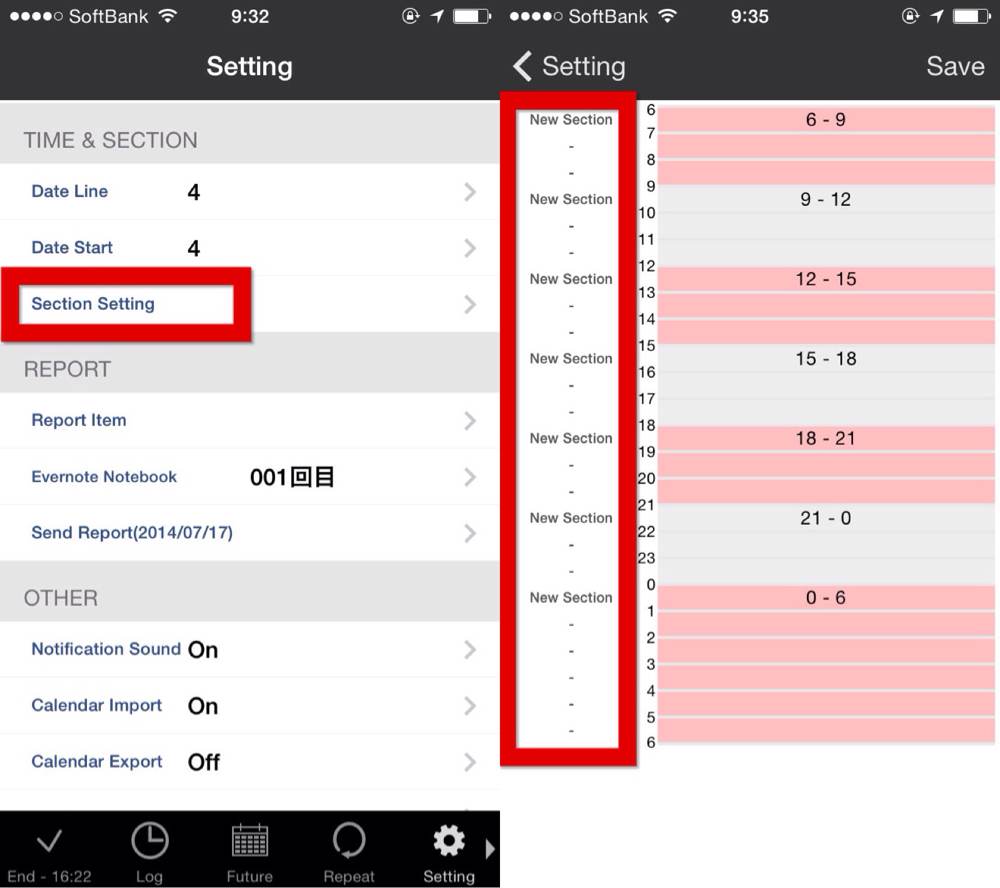
だいたい2~3時間くらいの単位で区切るのが良さそうです。あと、中断が入る時間帯(お昼休みや仕事の終わる時間など)で区切るのもいいですね。画面左の『ー』をタップすることでセクションの区切りを追加できます。
カレンダーの読み込み設定
次に、カレンダーの読み込みを設定します。
Calendar ImportをONにして、読み込みたいカレンダーを選びます。
この設定をすると、カレンダーに登録した予定を読み込んでくれます。たとえば『13時から15時までは会議』とカレンダーに入れておくと、たすくまにその時間帯の予定が登録されます。すると、その時間はタスクを入れられないことがすぐにわかります。
それでは使いはじめましょう
タスク管理をしたことがある人なら「えっ!?タスク(作業)の登録をしなくてもいいの?」と思われるかもしれません。
そうなんです。たすくまでは事前にタスクを登録しなくても構わないのです。たすくま(TaskChute)は、ログをベースにタスクリスト(やることリスト)を作るという考え方なのです。
たすくまをしばらく使うと気がつきますが、一日の大半はルーチン(繰り返し)作業です。今日やったことは(きっと)明日もやるのです。
というわけで、はりきってタスクを登録しなくても大丈夫です。そんな大変なことはやめて、気楽に使いはじめましょう。
たすくまを使おう
タスク(作業)を開始する
たすくまの基本は、画面右上の▶︎ボタンです。
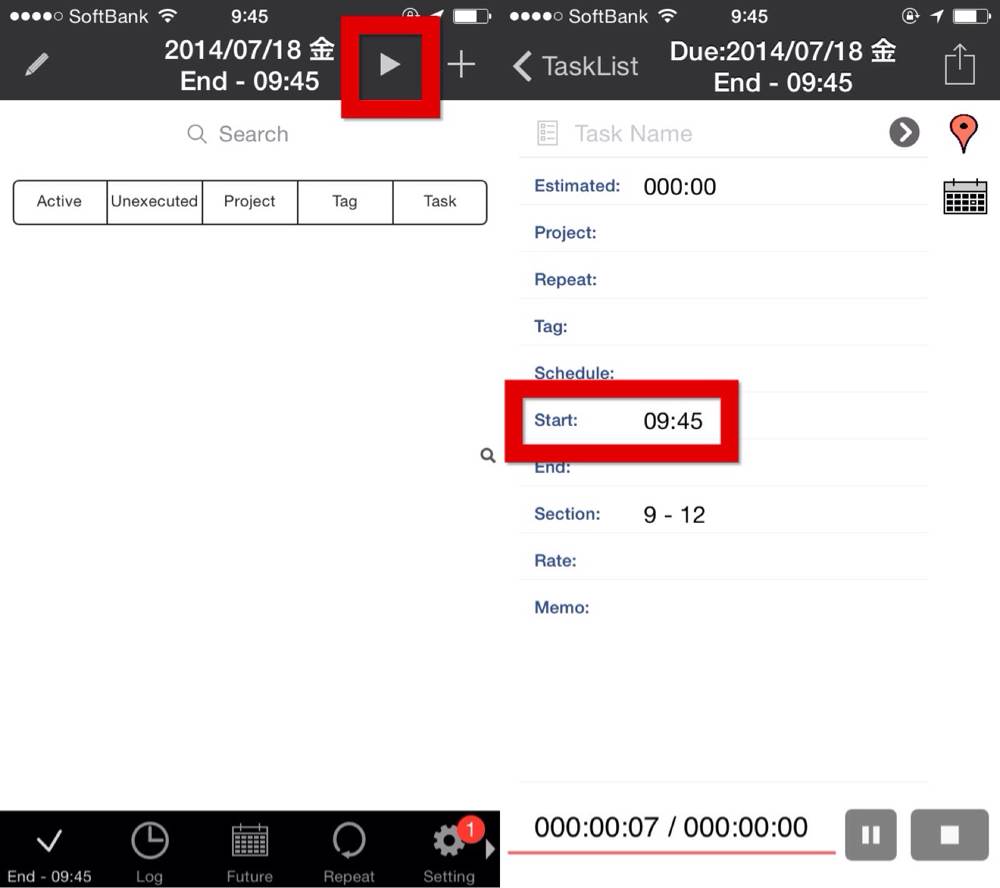
なにかをはじめるときには、まずこのボタンを押しましょう。ごはんの準備をするとき、仕事に取りかかるとき、読書をするとき、などなど。
いまからなにをするか決まってなくても構いません。気楽にポチッと押しちゃいましょう。
▶︎ボタンを押すとタスク(作業)が開始して、開始時間が記録されます。
タスク(作業)をする
▶︎ボタンを押しましたか?
それではタスク(作業)をはじめましょう。ごはんの準備をしたり、仕事をしたり、読書をしたり、心ゆくまでタスクに取り組みましょう。
タスク(作業)を終わる
タスク(作業)が終わりましたか?おつかれさまです。
それではたすくまを開いてください。たくさんの入力欄がありますが、ドキドキしなくても大丈夫です。最低限次のふたつの項目だけを入力しましょう。
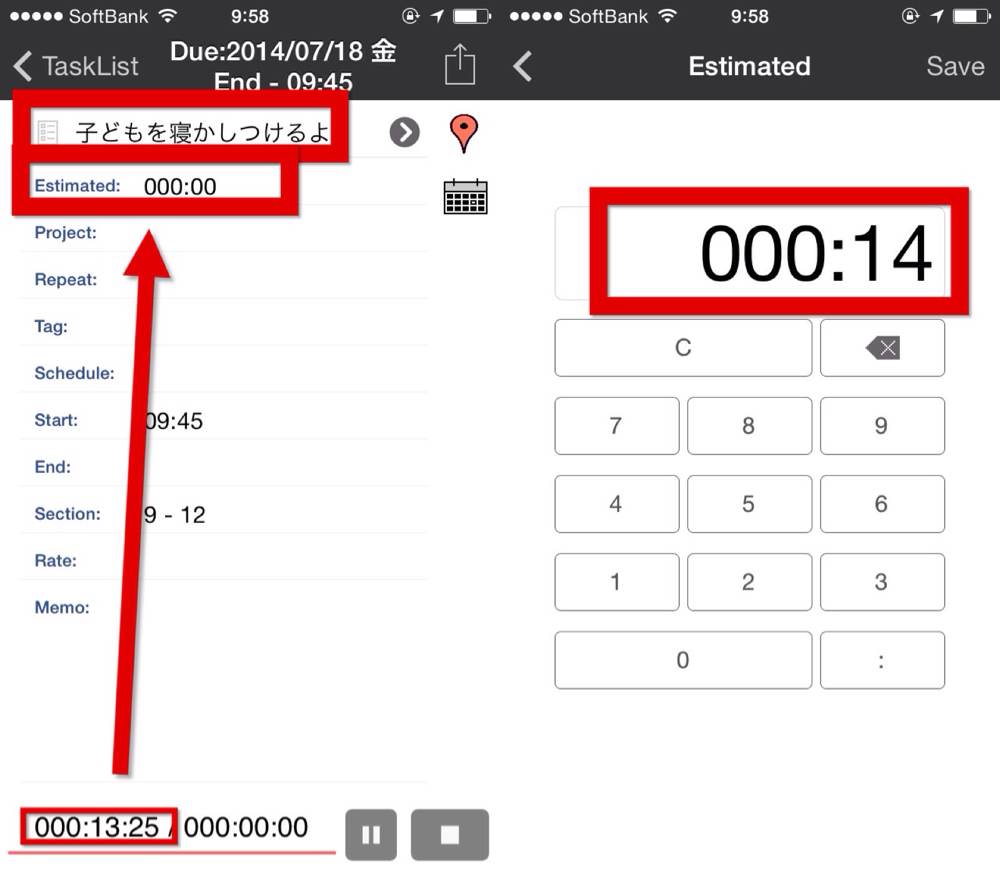
1.Task Name
Task Nameにはタスクの名前を入れます。
『ごはんの準備をしよう』とか、『報告書を作ろう』とか、『読書は楽しいな』とか。
2.Estimated
Estimatedには、そのタスクの見積もり時間を入れます。
おっと、「時間の見積もりって苦手なんだよなー」と心配することはありません。ほらほら、画面下にたった今作業した時間が出ていますよね。この時間を入力すればいいのです。今回なら13分25秒なので14分と入れます。
「次回も同じ時間で終わるとは限らない」ですって?まあ、それも一理あります。でも、次回も同じ時間で終わるかもしれませんよね。だって、実際に今回はその時間で終わったのですから。
というわけで、いまはあまり気にせず作業時間をそのまま入れましょう。ひとつのことにこだわりすぎて立ち止まるのはもったいないです。使いながら自分にあった方法を見つければいいのですから。
タスク(作業)を終了する
それではタスク(作業)を終了します。
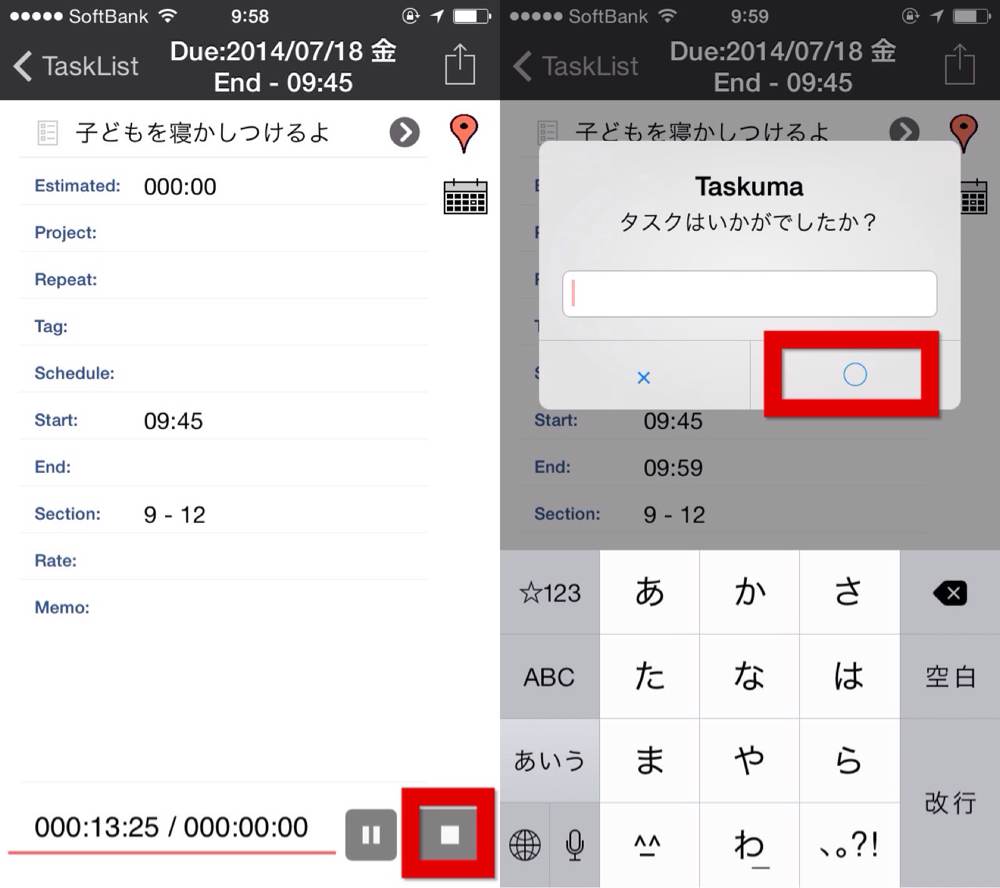
画面右下の■ボタンを押してください。○か×かを聞かれますが、これはとりあえず○にしておきましょう。
この次が大事なところです。
リピート(繰り返し)タスクに登録する
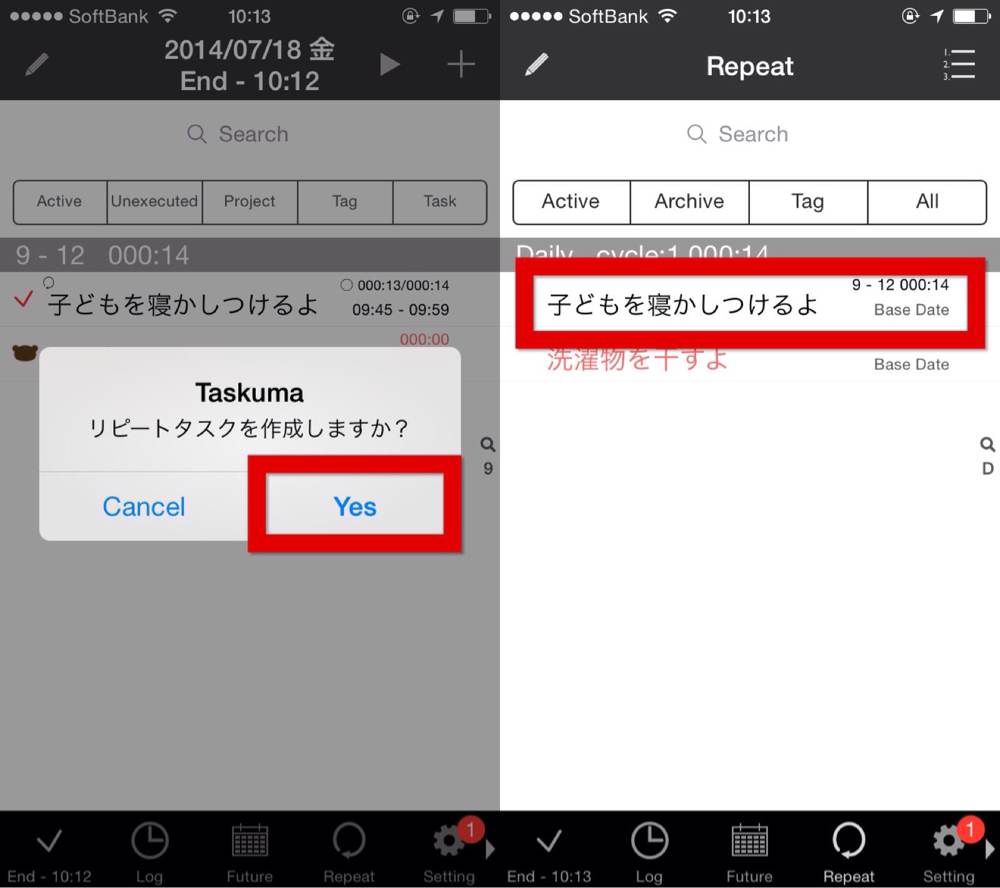
『リピートタスクを作成しますか?』と聞かれるので、YESを選択してください。
そうすると、いまのタスクがリピートタスクとして登録されます。これが明日からの自分のためになるのです。
それではその調子でどんどん今日のタスクをこなしていきましょう。そうそう、いい感じですよ。
たすくまで明日の準備をしよう
今日のタスク(作業)が全部終わりましたか?おつかれさまでした。
おっと、寝る前にもうひとつだけやることがあります。あっ、ふかふかの枕に顔をうずめるのはもう少しだけ待ってください。大丈夫、すぐに終わります。
明日のタスクを登録しよう
画面下のタブバーを左にスワイプします。すると、明日の日付が表示されているボタンがあるので、そこを押してください。
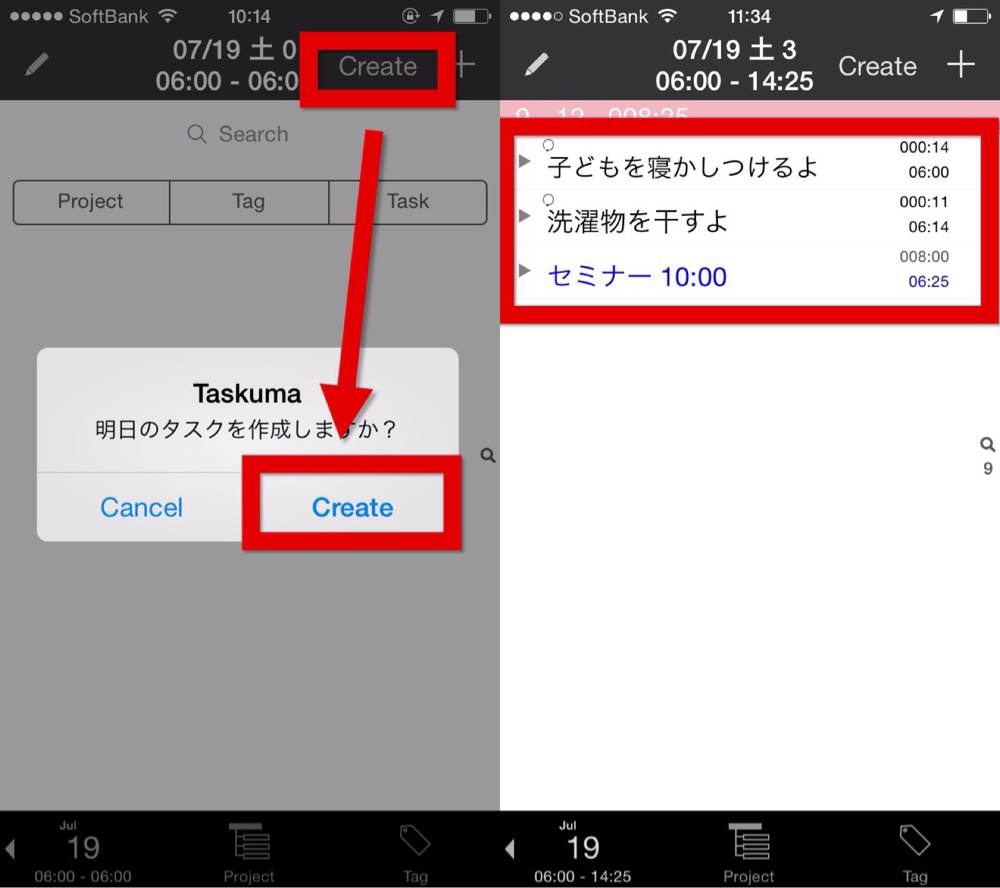
次に、画面右上のCreateボタンを押します。
すると、なんということでしょう!あっという間に明日のタスクリストのできあがりです。
「えっ!?タスクリストなんて登録してないのになんで?」と思われるかもしれません。いえいえ、実はすでにあなたはタスクリストを登録していたんですよ。
ほら、きょう一日タスクの記録をとっていたでしょう(そして、リピートタスクに登録しましたよね)。あのリピートタスクたちがタスクリストとして再利用されているのです。
カレンダーの予定も登録済み!
あ、そうそう。
カレンダーの予定も自動的に登録されています(青字のタスクがカレンダーの予定です)。
これで明日の一日のタスクはすべて確認できます。
あとはタスクの調整をするだけ
このように、たすくまでは自動的にタスクが登録されます。
ですので、あとはタスクの調整をするだけです。
たとえば、明日は午前に会議があるとしたら、その時間帯のタスクを午後に動かします。また、今日は報告書を作ったけど明日は作らなくていいとしたら、報告書を作るタスクを消しておきます。
まとめ
最初に紹介したように、たすくま(TaskChute)はログ(記録)をベースにタスクリストを作ります。ですので、使えば使うほどログがたまってタスクリストの精度があがっていきます。
使い込むほどになじんでくる道具みたいで面白いですね。
たすくまにはたくさんの機能があっていろんな使い方ができます。しかし、最初から厳密に使いこなそうと考えると、難しいしつかれちゃいます。
というわけで、最初は今回紹介したくらいのお気楽さで使ってみてはどうでしょうか?
初心者でも気楽にはじめられるタスク管理シリーズの連載をしています。気になる記事はこちらからご覧ください。
たすくまのセクションを使って時間が足りない病から抜け出そう~初心者でも気楽にはじめられるタスク管理~ | はれときどきくもりZ
たすくまのリピート機能を活用すれば今日やることが自動でわかる~初心者でも気楽にはじめられるタスク管理~ | はれときどきくもりZ
たすくまなら割り込みタスクからすぐに戻れる~初心者でも気楽にはじめられるタスク管理~ | はれときどきくもりZ
iPhoneでタスク管理したいって?それならタスクシュート式のたすくまでしょう | はれときどきくもりZ
それでは、よいタスク管理ライフを!くまー!
あ、そうそう。タスク管理に関する小説『僕らのタスク管理ストーリー ~あの季節を忘れない~』と『タスククエスト』を書いているので、興味がある方はぜひご覧ください。下の関連する記事からリンクをたどれます。
晴れた日も、曇った日も、素敵な一日をあなたに。
今回紹介したアプリ
 Taskuma — TaskChute for iPhone
Taskuma — TaskChute for iPhone
カテゴリ: 仕事効率化, ライフスタイル
価格: ¥3,000(記事掲載時)
【関連する記事】
新連載のお知らせ。タスク管理入門青春恋愛妄想小説『僕らのタスク管理ストーリー ~あの季節を忘れない~』はじまります! | はれときどきくもりZ
iPhoneがあなたの秘書になる!コンテキスト連動型の次世代ランチャーアプリが登場。 | はれときどきくもりZ
Written with MyEditor.
この記事はするぷろで更新しました。
SPONSORED LINK
本を出版しました!









たすくまを使い始めて、「明日のタスクを作成する」手順がわからず、困っていましたが、お陰様でできました。
ありがとうございました。
鈴木さん、こんにちは。記事を読んでくださってありがとうございます!
わたしの記事がお役に立てて嬉しいです。たすくまは便利だけど最初は悩むところもありますよね。お互いに、よきたすくまライフを送りましょう!